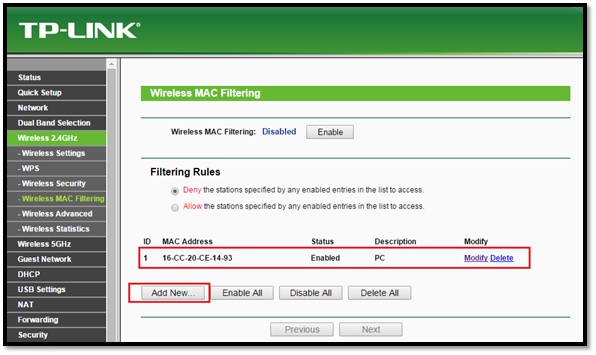ດາວໂຫລດເຄື່ອງສະແກນເຄືອຂ່າຍ WiFi ທີ່ດີທີ່ສຸດສໍາລັບ PC wifiinfoview.
ໃນ Android, ທ່ານໄດ້ຮັບພໍສົມຂອງກິດວິເຄາະ WiFi (Wi-Fi). ຢ່າງໃດກໍຕາມ, Windows ຂາດຄໍາຮ້ອງສະຫມັກການຄຸ້ມຄອງເຄືອຂ່າຍ. ຖ້າທ່ານມີເຄືອຂ່າຍ WiFi, ທ່ານອາດຈະປະເຊີນກັບບັນຫາບາງຢ່າງກັບມັນເຊັ່ນ: ຄວາມໄວອິນເຕີເນັດຊ້າ ການຂັດຂວາງການເຊື່ອມຕໍ່ແມ່ນໃນບັນດາອາການທົ່ວໄປຂອງບັນຫາ Wi-Fi.
ຢ່າງໃດກໍຕາມ, ບັນຫາແມ່ນວ່າ Windows ບໍ່ມີເຄື່ອງມືທີ່ເຫມາະສົມສໍາລັບການລວບລວມຂໍ້ມູນດ້ານວິຊາການ. ດັ່ງນັ້ນ, ພວກເຮົາຍັງປ່ອຍໃຫ້ຄາດເດົາສາເຫດຂອງເຄືອຂ່າຍ WiFi ຊ້າ. ບໍລິສັດວາງແຜນ Nirsoft ເພື່ອແກ້ໄຂບັນຫານີ້ໂດຍການເປີດຕົວໂຄງການ WiFiInfoView.
ດັ່ງນັ້ນ, ໃນບົດຄວາມນີ້, ພວກເຮົາຈະເວົ້າກ່ຽວກັບໂຄງການ WiFiInfoView ສໍາລັບລະບົບປະຕິບັດການ Windows ທີ່ສະແກນເຄືອຂ່າຍໄຮ້ສາຍຢູ່ໃນພື້ນທີ່ຂອງທ່ານແລະສະແດງຂໍ້ມູນທີ່ສໍາຄັນຈໍານວນຫຼາຍກ່ຽວກັບພວກມັນ. ດັ່ງນັ້ນ, ໃຫ້ພວກເຮົາຊອກຫາ.
WifiInfoView ແມ່ນຫຍັງ?

ໂຄງການ WiFiInfoView ໂດຍພື້ນຖານແລ້ວມັນເປັນເຄື່ອງສະແກນເຄືອຂ່າຍໄຮ້ສາຍທີ່ສະແກນເຄືອຂ່າຍໄຮ້ສາຍຢູ່ໃນພື້ນທີ່ຂອງທ່ານແລະສະແດງຂໍ້ມູນທີ່ສໍາຄັນຈໍານວນຫຼາຍ. ຕົວຢ່າງ, ທ່ານສາມາດໃຊ້ມັນເພື່ອຄົ້ນພົບອຸປະກອນທີ່ເຊື່ອມຕໍ່ກັບເຄືອຂ່າຍ Wi-Fi (Wi-Fi) ຂອງເຈົ້າເອງ.
ຫຼັງຈາກກວດພົບ, ຈໍສະແດງຜົນ ຊື່ເຄືອຂ່າຍ (SSID) ແລະທີ່ຢູ່ MAC (MAC) ແລະປະເພດ PHY و CISO ຄຸນນະພາບສັນຍານ, ຄວາມໄວສູງສຸດ, ຮູບແບບ router (ເຣົາເຕີ - ໂມເດັມ) ແລະລາຍລະອຽດຈໍານວນຫຼາຍອື່ນໆ.
ສິ່ງທີ່ດີກ່ຽວກັບໂຄງການ WiFiInfoView ແມ່ນວ່າມັນສາມາດໃຊ້ໄດ້ສໍາລັບການຟຣີໂດຍບໍ່ມີການໂຄສະນາໃດໆ. ໃນບາງກໍລະນີ, ໂຄງການອາດຈະຊ່ວຍໄດ້ WiFiInfoView ນອກຈາກນີ້ໃນການຊອກຫາ Wi-Fi ຄວາມໄວທີ່ດີທີ່ສຸດຢູ່ອ້ອມຂ້າງທ່ານ.
ເມື່ອທ່ານຕິດຕັ້ງແອັບພລິເຄຊັນ, ທ່ານຈະພົບເຫັນສອງແຜງ. ສະແດງແຜງດ້ານເທິງຂອງໂປຣແກຣມ WiFiInfoView ການເຊື່ອມຕໍ່ Wi-Fi ທັງຫມົດແມ່ນມີຢູ່, ໃນຂະນະທີ່ແຖບລຸ່ມສຸດສະແດງຂໍ້ມູນລະອຽດໃນຮູບແບບເລກຖານສິບຫົກ.
ສິ່ງທີ່ຫນ້າສົນໃຈທີ່ສຸດແມ່ນວ່າ WifiInfoView ໃຫ້ທ່ານມີໂຫມດສະຫຼຸບທີ່ລວບລວມການເຊື່ອມຕໍ່ທີ່ມີຢູ່ທັງຫມົດໂດຍຈໍານວນຊ່ອງທາງ, ບໍລິສັດທີ່ເຮັດໂມເດັມ, ທີ່ຢູ່ MAC ແລະຄຸນນະພາບສັນຍານ.
ຍິ່ງໄປກວ່ານັ້ນ, WifiInfoView ຍັງຊ່ວຍໃຫ້ທ່ານສາມາດບັນທຶກບົດລາຍງານທີ່ສ້າງຂຶ້ນສໍາລັບການນໍາໃຊ້ໃນອະນາຄົດ. ຢ່າງໃດກໍຕາມ, ໃນຂໍ້ເສຍ, WifiInfoView ແມ່ນພຽງແຕ່ສໍາລັບການສະແດງຂໍ້ມູນກ່ຽວກັບການເຊື່ອມຕໍ່ໄຮ້ສາຍແຕ່ລະຄົນ. ມັນບໍ່ມີຄຸນສົມບັດຂັ້ນສູງໃດໆ.
ດາວໂຫລດເວີຊັນຫຼ້າສຸດຂອງ WifiInfoView ສໍາລັບ PC
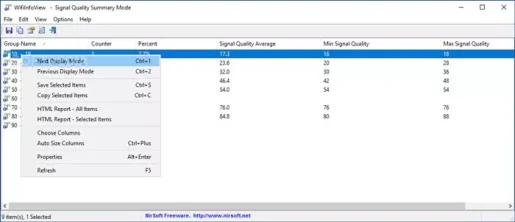
ໃນປັດຈຸບັນທີ່ທ່ານຄຸ້ນເຄີຍກັບ WifiInfoView, ທ່ານອາດຈະຕ້ອງການທີ່ຈະດາວນ໌ໂຫລດແລະຕິດຕັ້ງຊອບແວໃນຄອມພິວເຕີຂອງທ່ານ. ກະລຸນາສັງເກດວ່າ WifiInfoView ແມ່ນຊອບແວຟຣີ; ດັ່ງນັ້ນທ່ານສາມາດດາວໂຫລດໄດ້ຟຣີຈາກເວັບໄຊທ໌ທາງການຂອງພວກເຂົາ.
ຢ່າງໃດກໍຕາມ, ຖ້າຫາກວ່າທ່ານຕ້ອງການທີ່ຈະດໍາເນີນການ WifiInfoView ໃນຫຼາຍລະບົບ, ມັນເປັນທີ່ດີກວ່າທີ່ຈະນໍາໃຊ້ສະບັບ Portable ຂອງ WiFiInfoView. ນີ້ແມ່ນຍ້ອນວ່າສະບັບມືຖືຂອງ WiFiInfoView ມັນບໍ່ຈໍາເປັນຕ້ອງມີການຕິດຕັ້ງໃດໆ.
ພວກເຮົາໄດ້ແບ່ງປັນເວີຊັນຫຼ້າສຸດຂອງ WifiInfoView ກັບທ່ານແລ້ວ. ນີ້ແມ່ນລິ້ງດາວໂຫຼດສຳລັບຊອບແວ. ລິ້ງຕໍ່ໄປນີ້ແມ່ນບໍ່ມີໄວຣັສ ຫຼືມາລແວ ແລະປອດໄພຢ່າງຄົບຖ້ວນໃນການດາວໂຫຼດ ແລະນຳໃຊ້. ດັ່ງນັ້ນ, ໃຫ້ພວກເຮົາກ້າວໄປສູ່ການເຊື່ອມຕໍ່ດາວໂຫລດ.
ວິທີການຕິດຕັ້ງ WifiInfoView ໃນ PC?
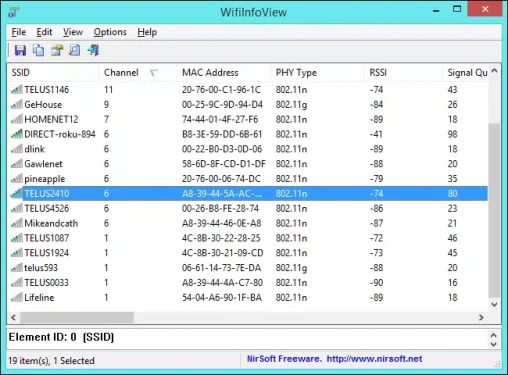
ໂຄງການ WiFiInfoView ມັນເປັນເຄື່ອງມືພົກພາ; ດັ່ງນັ້ນ, ມັນບໍ່ຈໍາເປັນຕ້ອງມີການຕິດຕັ້ງ. ທ່ານພຽງແຕ່ຕ້ອງການດາວນ໌ໂຫລດໄຟລ໌ທີ່ພວກເຮົາໄດ້ແບ່ງປັນໃນເສັ້ນດັ່ງຕໍ່ໄປນີ້. ເມື່ອດາວໂຫລດແລ້ວ, ທ່ານຈະພົບເຫັນໄຟລ໌ zip ຂອງປະເພດ ໄປສະນີ ມັນປະກອບດ້ວຍ WiFiInfoView.
ທ່ານຈໍາເປັນຕ້ອງຄລິກຂວາໃສ່ໄຟລ໌ ZIP ແລະສະກັດມັນໄປຫາຈຸດຫມາຍປາຍທາງໃດໆ. ເມື່ອສະກັດອອກແລ້ວ, ພຽງແຕ່ກົດສອງຄັ້ງໃສ່ WifiInfoView. ໂຄງການຈະດໍາເນີນການແລະກວດພົບບັດເຄືອຂ່າຍໄຮ້ສາຍຂອງທ່ານ.
ໂປຣແກຣມມີການອອກແບບທີ່ສະອາດພໍສົມຄວນ. ໃນແຜງດ້ານເທິງ, ທ່ານຈະສາມາດເຫັນການເຊື່ອມຕໍ່ເຄືອຂ່າຍ WiFi ທີ່ມີຢູ່ທັງຫມົດ. ທ່ານຈະເຫັນຂໍ້ມູນລາຍລະອຽດກ່ຽວກັບການເຊື່ອມຕໍ່ໄຮ້ສາຍແຕ່ລະຄົນຢູ່ດ້ານລຸ່ມ.
ໃນປັດຈຸບັນທ່ານສາມາດວິເຄາະເຄືອຂ່າຍເພື່ອຊອກຫາທີ່ດີທີ່ສຸດສໍາລັບໂທລະສັບຫຼືແລັບທັອບຂອງທ່ານ. ນອກຈາກນັ້ນ, ທ່ານສາມາດເລືອກທີ່ຈະບັນທຶກບົດລາຍງານເປັນ HTML ສໍາລັບການນໍາໃຊ້ໃນອະນາຄົດ. ມັນຍັງຈະສະແດງອຸປະກອນທັງຫມົດທີ່ເຊື່ອມຕໍ່ກັບເຄືອຂ່າຍ WiFi ທີ່ເລືອກ.
WiFiInfoView ມັນເປັນໂຄງການທີ່ດີແທ້ໆສໍາລັບການສະແດງຂໍ້ມູນກ່ຽວກັບເຄືອຂ່າຍ Wi-Fi. ທ່ານສາມາດເບິ່ງທີ່ຢູ່ MAC, ຄຸນນະພາບສັນຍານແລະລາຍລະອຽດອື່ນໆໄດ້ຢ່າງງ່າຍດາຍໂດຍຜ່ານ WiFiInfoView.
ທ່ານອາດຈະສົນໃຈຢາກຮຽນຮູ້ກ່ຽວກັບ:
ພວກເຮົາຫວັງວ່າທ່ານຈະພົບເຫັນບົດຄວາມນີ້ເປັນປະໂຫຍດໃນການຮູ້ວິທີການດາວນ໌ໂຫລດແລະຕິດຕັ້ງ WifiInfoView ສໍາລັບ PC Wifi Scanner (ສະບັບຫລ້າສຸດ).
ແບ່ງປັນຄວາມຄິດເຫັນແລະປະສົບການຂອງເຈົ້າກັບພວກເຮົາໃນຄໍາເຫັນ.